用Docker快速构建LEMP环境的方法示例
LEMP (Linux + Nginx + MySQL + PHP) 基本是如今网页开发者的必备环境,正常情况下我们可以直接通过系统包管理工具如 apt、yum 直接安装使用,然而由于兼容考虑,系统自带的软件源往往更新缓慢,在半年左右就会停滞在上个版本,影响开发者对新功能的跟进测试。
为了追求最新版本,不少开发者开始下载源码包自己进行编译,但过程过于繁琐,到后来也催化出类似 Oneinstack、lamp.sh 等一键安装包。
而 Docker 的推出,可以大大简化以上的过程。在 Docker Hub 上有许多维护者将 php、nginx 等各个组件打包成一个个 image,作为用户只要拉取组合相关的 image 即可搭建 LEMP。而且基于 Docker 的特性至少带来以下优点:
- 更新迅速,随时回滚指定版本
- 容器隔离,安全性高
- 无系统残留,不存在依赖链冲突
两个月前我就开始着手构建整个 LEMP 的框架,并根据需要自行维护了部分 image,相关编排模板开源在 https://github.com/metowolf/docker-lemp。当前整个博客、API 站都跑在 docker 上,运行起来相当稳定。
容器
| 容器名 | 版本 |
| metowolf/php | 7.3.1, 7.3, 7, current |
| metowolf/nginx | 1.15.8, 1.15, 1, current |
| mysql/mysql-server | 8.0.15 |
| phpmyadmin/phpmyadmin | 4.8.5 |
| abiosoft/caddy | 0.11.2 |
| redis | 5.0.3-alpine |
演示
下面我用一个简单的例子做个示范。
首先需要安装 docker 和 docker-compose 两个环境。为了方便演示,这里直接使用 PWD的试用主机来运行。
$ curl -fsSL https://get.docker.com -o get-docker.sh $ sh get-docker.sh $ curl -L "https://github.com/docker/compose/releases/download/1.23.2/docker-compose-$(uname -s)-$(uname -m)" -o /usr/local/bin/docker-compose $ chmod +x /usr/local/bin/docker-compose
登陆服务器,拉取编排模板
$ git clone https://github.com/metowolf/docker-lemp.git $ cd docker-lemp
创建配置文件
$ cp .env.example .env $ cp docker-compose.example.yml docker-compose.yml
创建 nginx 配置
$ cat > etc/nginx/config/example.conf <<EOF
server {
listen 80;
server_name example.com *.direct.labs.play-with-docker.com;
root /var/www/example.com;
index index.php;
location / {
try_files \$uri \$uri/ /index.php?\$query_string;
}
location ~ \.php\$ {
fastcgi_split_path_info ^(.+\.php)(/.+)\$;
fastcgi_pass php-fpm:9000;
fastcgi_index index.php;
include fastcgi_params;
fastcgi_param SCRIPT_FILENAME \$document_root\$fastcgi_script_name;
fastcgi_param PATH_INFO \$fastcgi_path_info;
}
}
EOF
创建 phpinfo 文件
$ mkdir wwwroot/example.com/ $ cat > wwwroot/example.com/index.php <<EOF <?php phpinfo(); EOF
启动容器
$ docker-compose up -d php-fpm nginx mysql
启动成功后,如果没有意外,我们就能在 80 端口看到熟悉的页面了。
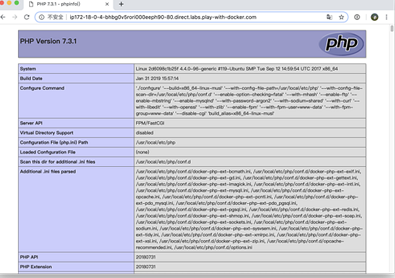
高级玩法
QUIC
在编排示例中,我添加了一个 caddy 来反代 nginx,以此来获得 quic 特性。借助 docker 的特性,我们可以让 caddy 单独监听 443 udp 端口,让 nginx 依旧监听 443 tcp 端口,这样可以同时兼顾 TLSv1.3 和 quic。
nginx 配置中需要添加一个返回头,提醒浏览器尝试连接 quic
add_header alt-svc 'quic=":443"; ma=2592000; v="44,43,39"';
brotli
在 nginx 容器中,我将 brotli 编译成动态模块,可以根据需要开启。
新建 etc/nginx/nginx.conf 配置文件
user nginx;
worker_processes auto;
error_log /var/log/nginx/error.log warn;
pid /var/run/nginx.pid;
# 挂载 brotli 模块
load_module modules/ngx_http_brotli_filter_module.so;
load_module modules/ngx_http_brotli_static_module.so;
events {
worker_connections 1024;
}
http {
include /etc/nginx/mime.types;
default_type application/octet-stream;
log_format main '$remote_addr - $remote_user [$time_local] "$request" '
'$status $body_bytes_sent "$http_referer" '
'"$http_user_agent" "$http_x_forwarded_for"';
access_log /var/log/nginx/access.log main;
sendfile on;
#tcp_nopush on;
keepalive_timeout 65;
#gzip on;
include /etc/nginx/conf.d/*.conf;
}
新建 etc/nginx/config/brotli.conf 配置文件
brotli on; brotli_comp_level 6; brotli_types application/x-httpd-php application/javascript application/x-javascript application/xml application/json text/plain text/javascript text/css text/xml image/jpeg image/gif image/png image/svg+xml;
修改 docker-compose.yml 挂载 nginx.conf 配置文件
--- docker-compose.yml +++ docker-compose.yml @@ -11,6 +11,7 @@ - php-fpm volumes: - ./log/nginx:/var/log/nginx:rw + - ./etc/nginx/nginx.conf:/etc/nginx/nginx.conf:rw - ./etc/nginx/config:/etc/nginx/conf.d:rw - ./etc/ssl:/etc/nginx/ssl:rw - ./wwwroot:/var/www:rw @@ -65,6 +66,8 @@
最后更新容器编排即可
$ docker-compose up -d --no-deps --build
以上就是本文的全部内容,希望对大家的学习有所帮助,也希望大家多多支持我们。

